- iPhoneが突然リンゴループで使えなくなってしまいましたか?電源がついたと思ったら落ちるのを繰り返していて、「水没・落下させてしまった?容量不足?バッテリーの劣化?修理しないとだめ?」と原因がわからず混乱していますか?この記事では、治らない問題を解決するのに役立つ様々な方法を紹介します。
iPhone上で問題を解決する
【方法1】 強制的に再起動する
- iPhone X、iPhone XR、iPhone XS、iPhone 11、12、13:音量を上げるボタンを押して放します。音量を下げるボタンを押して放します。次に、サイドボタンを長押しして、Appleロゴが表示されたら離します。
- iPhone 8またはiPhone SE(第2世代):音量を上げるボタンを押して放します。音量を下げるボタンを押して放します。次に、Appleロゴが表示されるまでサイドボタンを長押しします。
- iPhone 7シリーズ:スリープボタンと音量を下げるボタンの両方を同時に長押しして、Appleロゴが表示されたら離します。
- iPhone 6sまたはiPhone SE(第1世代):スリープボタンとホームボタンの両方を同時に長押して、Appleのロゴが表示されたら離します。
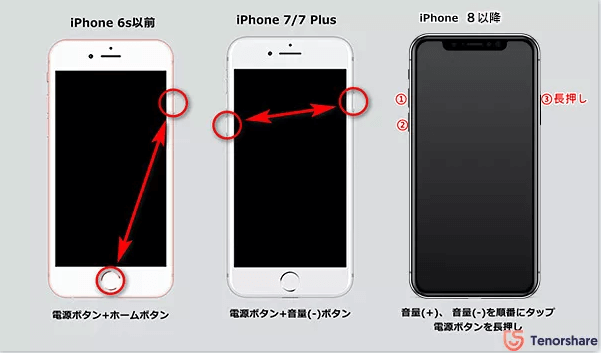
iPhone 強制再起動
【方法2】 SIMカードを取り外して入れ直す
SIMカードを入れ直すと、iPhoneのリンゴループが修正される場合があります。以下の手順に従ってください。
- 針金や取り外しツールを使って、iPhoneのSIMトレイからSIMカードを取り外します。
- iPhoneの電源を入れて、リンゴループが終了しているかどうかを確認します。
- SIMカードを元に戻せば、リンゴループは終了しているはずです。

SIM 取り出しツールをSIM トレイの穴に差し込む

SIM トレイを差し込む
【方法3】 すべてのアプリを削除する
この方法は、不要なアプリの削除とキャッシュのクリアする方法です。次のことを試してください。
- アプリのキャッシュを消去します。
- 不要なアプリを削除します。
- リンゴループが発生する前にダウンロードした新しいアプリを削除します。
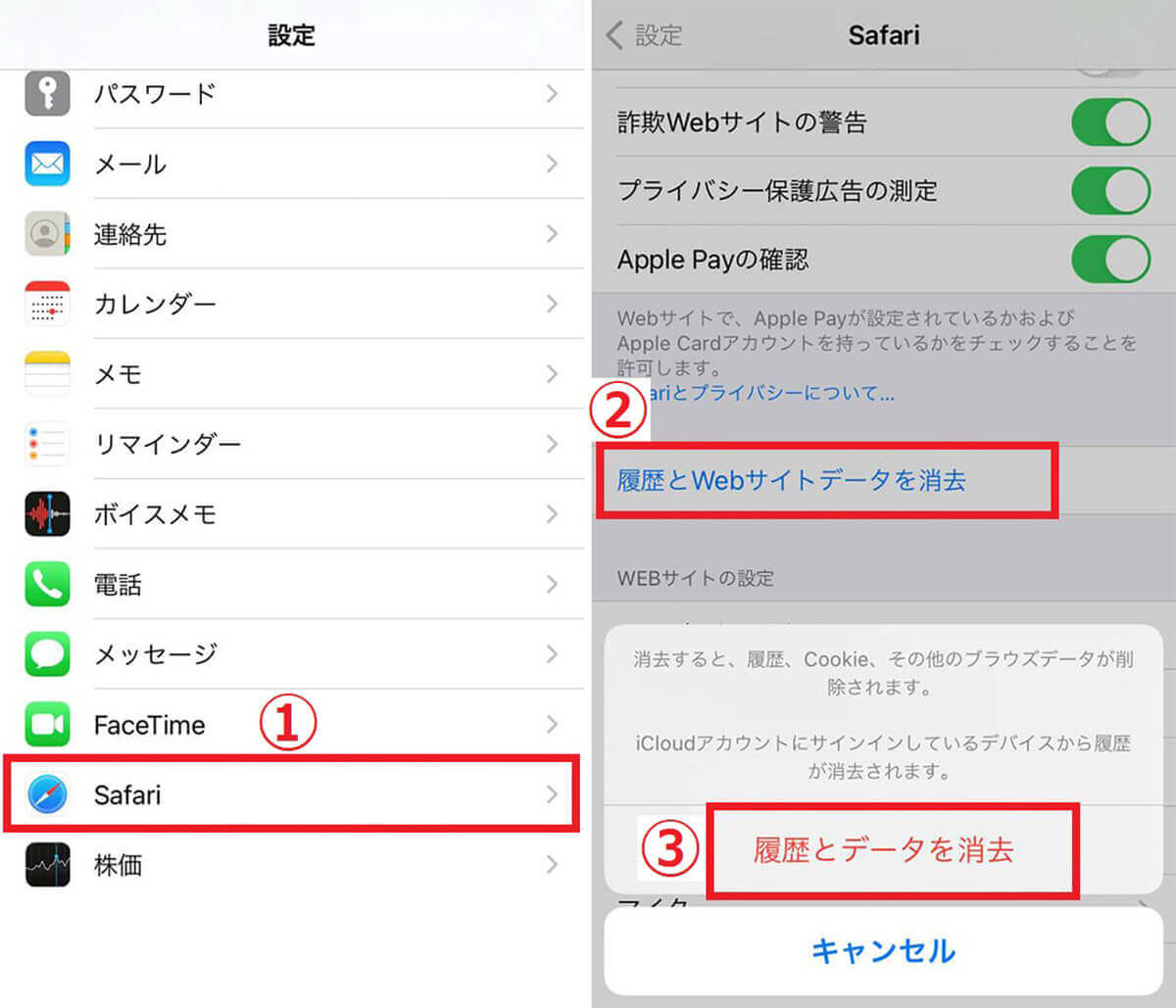
Safariのキャッシュを削除する方法
【方法4】 すべての設定をリセットする
iPhoneのリンゴループは、不明な設定が原因で起こる可能性があるため、iPhoneのすべての設定をリセットすれば、データを失うことなく、この問題を修正できる可能性があります。
- 「設定」を開きます。
- 「一般」をタップします。
- 下部にある「転送またはiPhoneをリセット」(iOS 14以前は「リセット」)をクリックします。
- 利用可能なオプションから「すべての設定をリセット」を選択します。
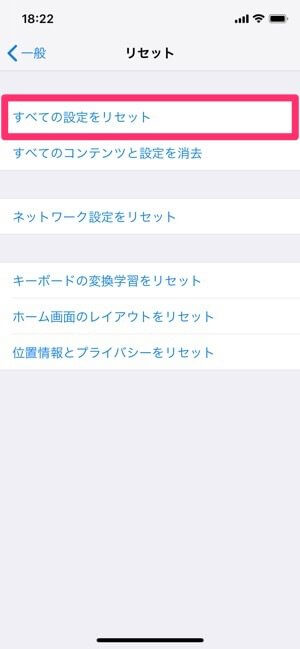
すべての設定をリセット 手順
Perfixを使ってiPhoneのリンゴループの問題を解決する
iPhoneのリンゴループは、プロのツールを使って修正することもできます。Mobitrix Perfixを使えば、データを失うことなくiPhoneの問題を即座に修正できます。PerfixによるiPhoneのリンゴループの修正手順は以下になります。
手順1:公式ウェブサイトからコンピュータにPerfixをダウンロードして、インストールします。
PerfixでiPhoneのリンゴループの問題を解決する
手順2: iPhoneをコンピュータに接続した状態で、Perfixを起動して、「標準修理」を選択します。
手順3:「今すぐ修正」をクリックします。
手順4:「ダウンロード」をタップして、必要なファームウェアをダウンロード・インストールします。
手順5:「修復」をクリックします。
これでiPhoneが修正されているはずです。
他の方法に対するPerfixのメリットは次のとおりです。
- データが失われることはありません。
- iPhoneのリンゴループの問題が即座に修正されます。
- iTunesを使用する必要はありません。
- Perfixは安定していて、ユーザーフレンドリーです。
- Perfixは端末を簡単に認識します。
iTunesを使って問題を解決する
iTunesを使うには、以下のいずれかの方法を実行してください。
【方法1】 リカバリーモードにして、iOSをアップデートする
手順1:コンピュータ上のiTunesにiPhoneを接続します。
手順2:問題を修正するのに「アップデート」か「復元」か尋ねられたら、「アップデート」を選択します。
この方法について注意すべき点は次のとおりです。
- コンピュータに最新バージョンのiTunesがインストールされていることを確認してください。
- プロセスを中断せずに終了させてください。
- Macでは、AppleConfiguratorを閉じる必要があります。
【方法2】 リカバリーモードを使用してアップデートする
手順1:コンピュータ上のiTunesにiPhoneを接続します。
手順2:接続後、次の手順に従います。
- iPhone 8以降:音量を上げるボタンを押してから放します。音量を下げるボタンを押してから放します。次に、リカバリーモードが表示されるまでサイドボタンを長押しします。
- iPhone 7 Plus、iPhone 7、iPod touch(第7世代):リカバリーモードが表示されるまで、トップボタン(またはサイドボタン)と音量を下げるボタンを同時に長押しします。
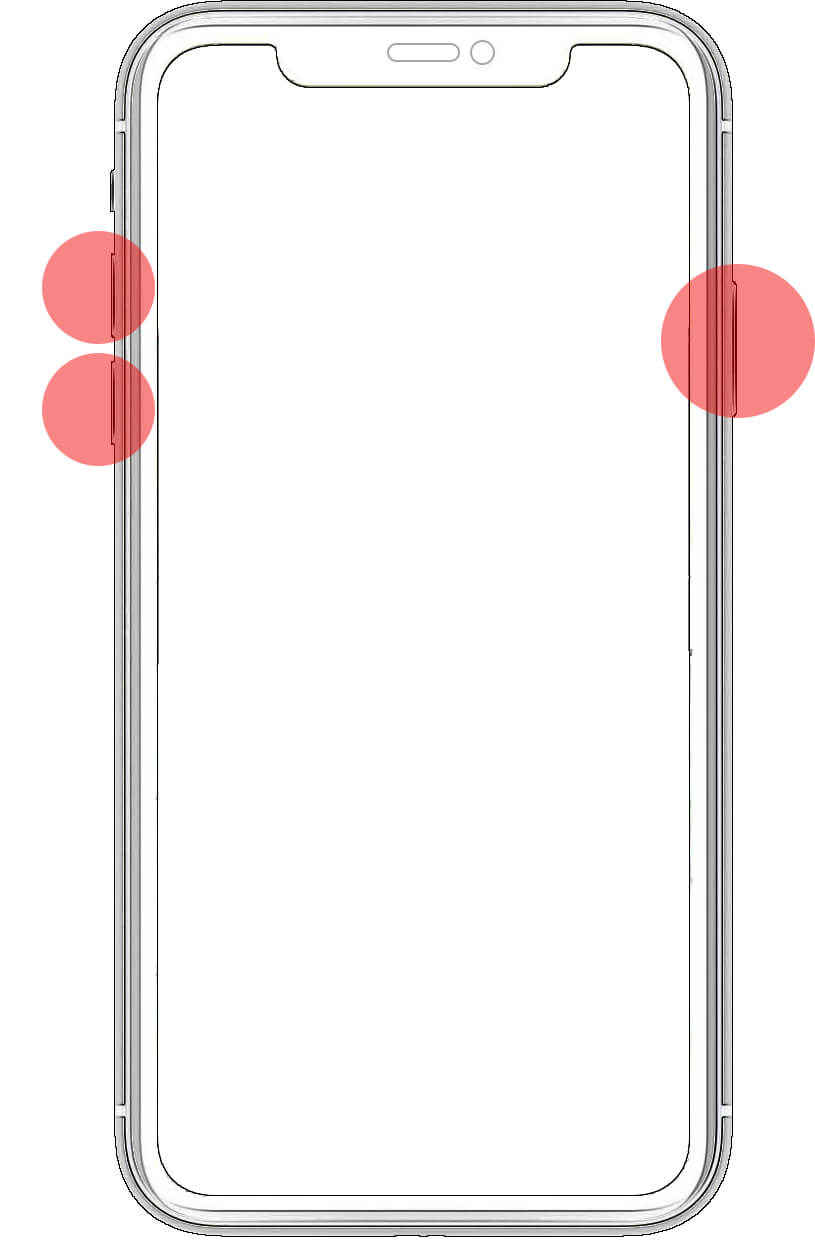
iPhone8・iPhoneSE(第2世代)Ⅹ・11・12などホームボタンのないiPhoneの強制終了操作方法
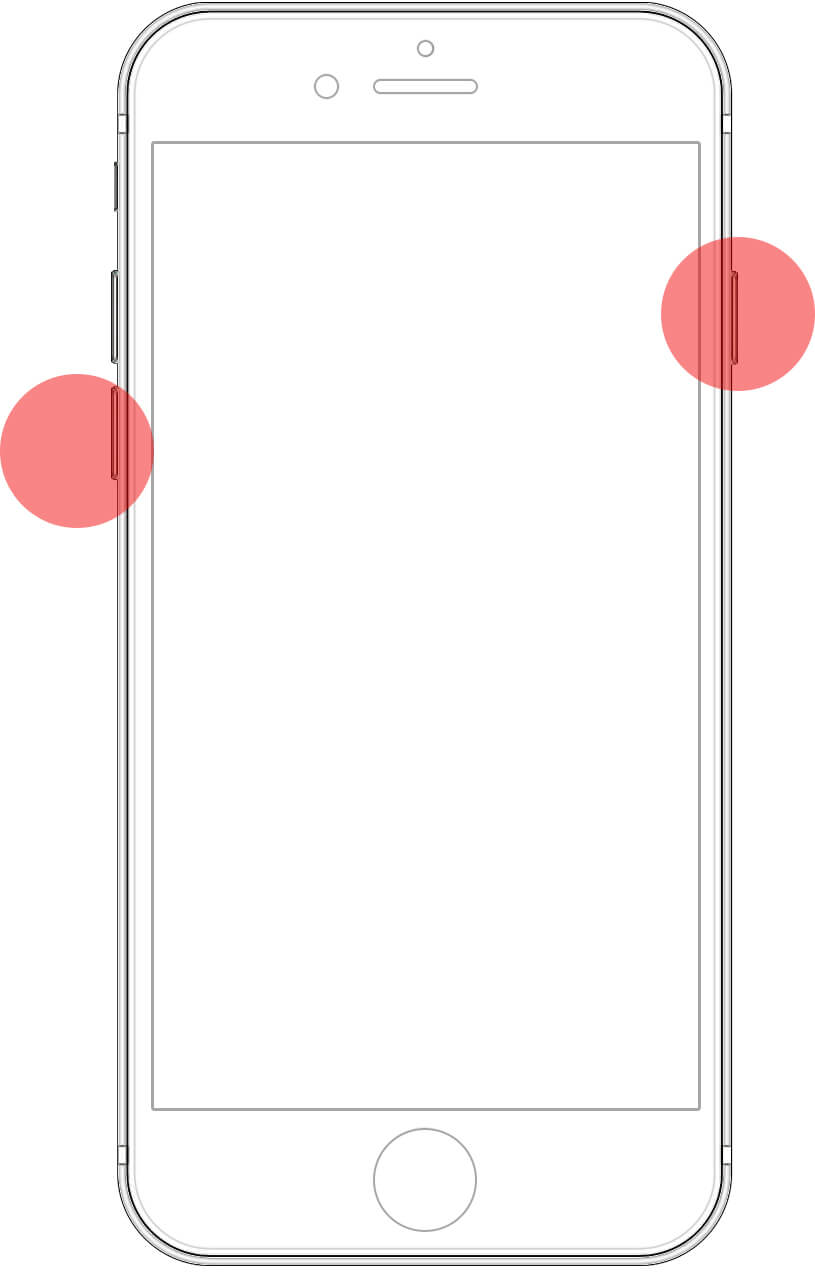
iPhone7・iPhone7 Plusの強制終了操作方法
手順3:リカバリーモードになったら、「アップデート」をクリックします。
この方法でデータが失われることはありません。ただし、iTunesはユーザーフレンドリーではありません。また、iPhoneを認識できない場合があります。さらに、この方法は時間がかかります。
【方法3】 バックアップからiPhoneを復元する
バックアップを使用してiPhoneを復元すると、リンゴループの問題を解決できます。
手順1:コンピュータ上のiTunesにiPhoneを接続します。
手順2:左上のiPhoneボタンをクリックします。
手順3:「概要」を選択します。
手順4:「バックアップを復元」を選択します。
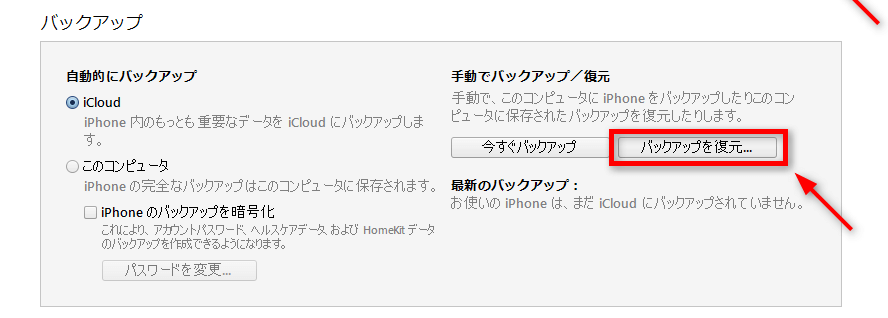
「iPhoneを復元」と「バックアップを復元」の違い
この方法の良いところは、データが失われないことです。これは、Apple推奨の方法です。
ただし、この方法は時間がかかります。また、この方法を使えるのはiTunesにバックアップを取っているユーザーだけです。
【方法4】 iPhoneをリカバリーモードにして復元する(データが失われます)
リカバリーモードでiPhoneを復元するには、上記の【方法2】で説明したようにリカバリーモードにしてから、「アップデート」か「復元」か選ぶ最後の画面で、「復元」を選択します。
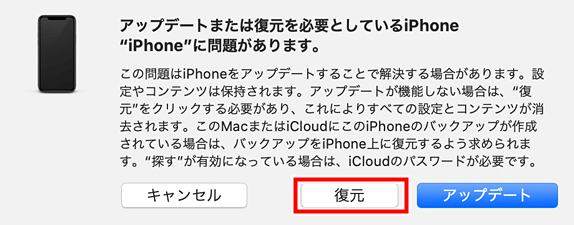
iTunes iPhoneを復元
この方法には、すべてのデータが失われてしまうデメリットがあるので、バックアップを取っていることを確認してください。さらに、iTunesはユーザーフレンドリーでありません。また、復元には時間がかかります。
【方法5】 iPhoneをDFUモードにして復元する(データが失われます)
この方法を使用するのにはリスクがあり、また技術的な難易度も他の方法より高いので、上記いずれの方法のもうまくいかない場合にのみお試しください。
手順1:コンピュータ上のiTunesにiPhoneを接続します。
手順2:DFUモードにします。
iPhone 6S:8秒間ホームボタンとスリープボタンを同時に長押しした後、ホームボタンはそのままでスリープボタンを放します。iPhoneがコンピュータに認識されるまで、ホームボタンを押し続けます。
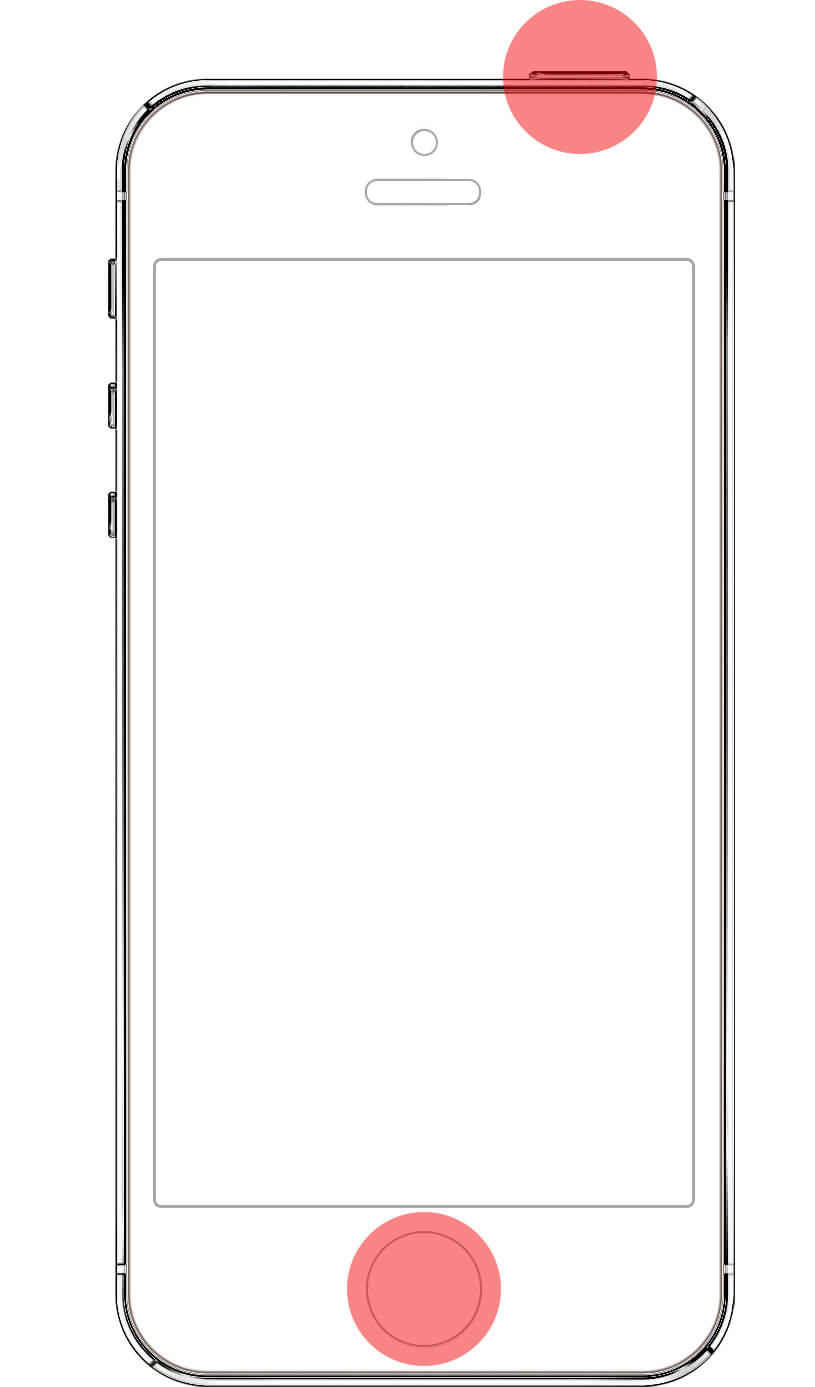
iPhone6のリカバリーモード操作方法
iPhone7またはiPhone7Plus:サイドボタンと音量ボタンを同時に8秒間長押しした後、音量ボタンはそのままでサイドボタンを放します。iPhoneがコンピュータに認識されるまで、音量ボタンを押し続けます。
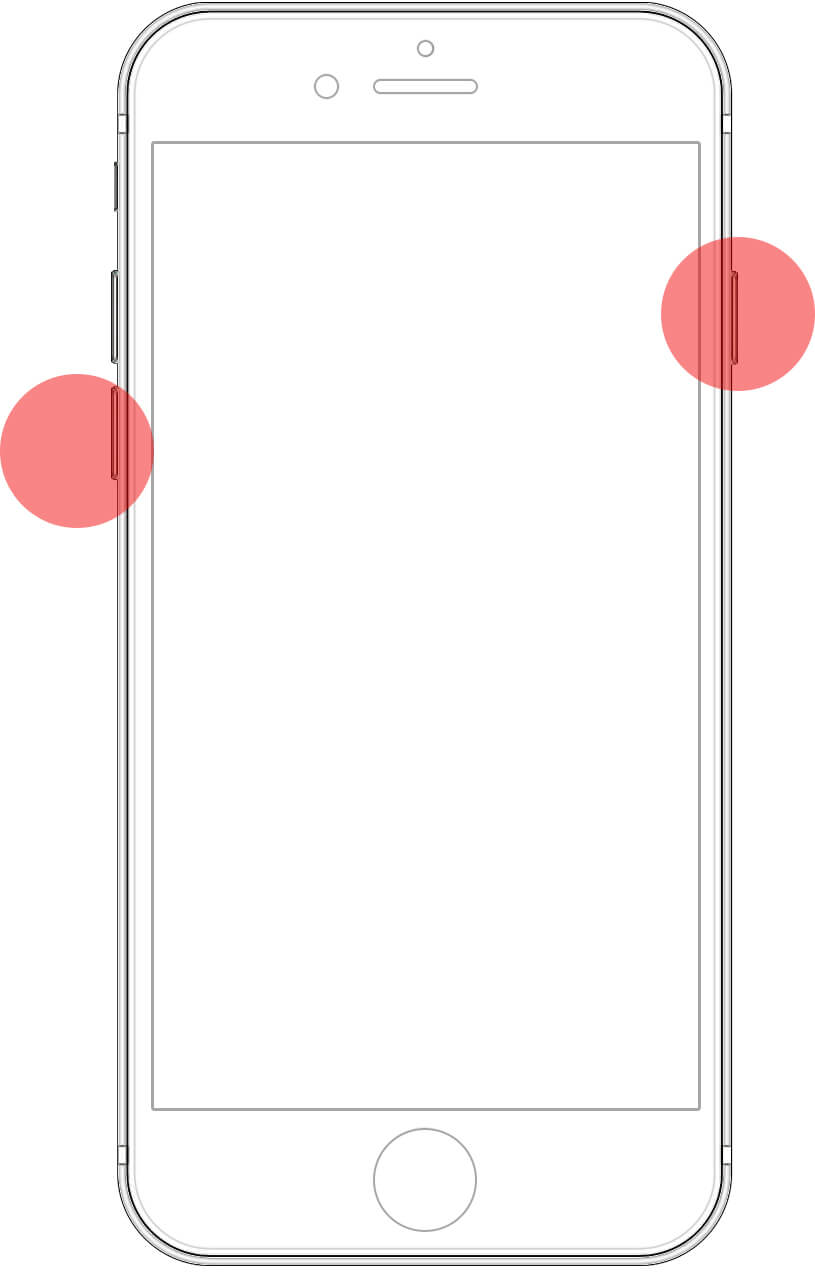
iPhone7・iPhone7 Plusの強制終了操作方法
iPhone 8以降:音量を上げるボタンを押してから放します。音量を下げるボタンでも同じことをします。サイドボタンを長押しします。真っ黒な画面が表示されたら、音量を下げるボタンも長押しします。これら2つのボタンを長押ししますが、5秒後に音量を下げるボタンは押したままで、サイドボタンを放します。表示される画面の指示に従います。
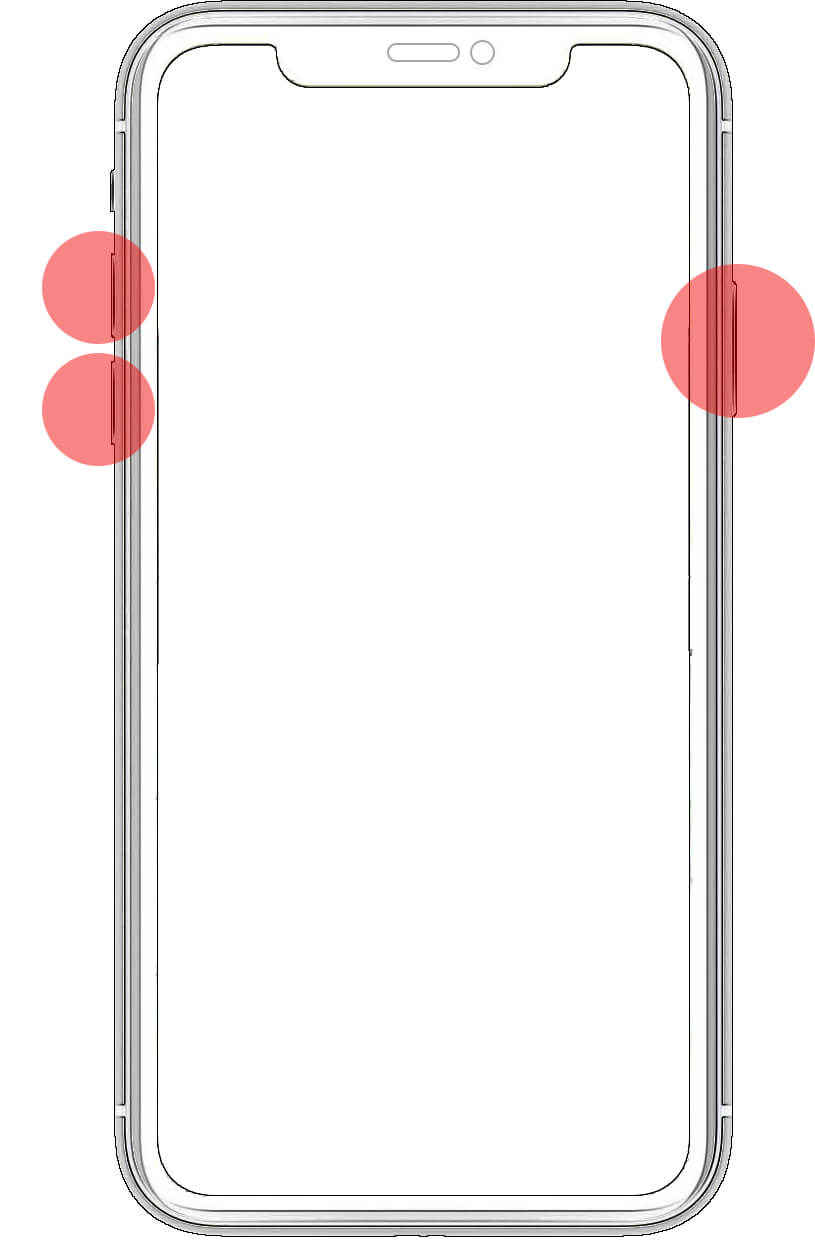
iPhone8・iPhoneSE(第2世代)Ⅹ・11・12などホームボタンのないiPhoneの強制終了操作方法
手順3:「復元」を選択し、iTunesで「OK」をクリックします。
手順4:「iPhoneを復元」を押します。
この方法では、すべてのデータと以前の設定が消去されます。最初にバックアップを作成することをお勧めします。
専門家に助けを求める
それでもiPhoneがリンゴループで動かない場合、最後の手段は専門家に助けを求めることです。以下の2つの方法があります。
【方法1】 ここをクリックして、Appleサポートに連絡してください
【方法2】 Apple サポートコミュニティにアクセスして、問題を共有します。 iPhoneのリンゴループを修正する方法について回答してもらえると思いますが、誰かが返答するまでに時間がかかる場合があります。

アップルストア表参道
まとめると、リンゴループでiPhoneが使えなくなった時は、必ず何か原因があります。幸運なことに、この記事では、リンゴループの問題を修正するのに使える様々な方法を紹介しました。特に、MobitrixPerfixを使う方法なら、高速かつ効率的で、すべてのデータを保存することができます。

